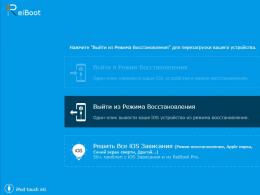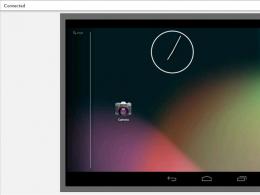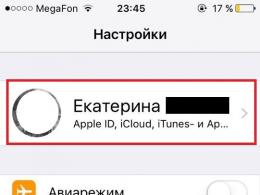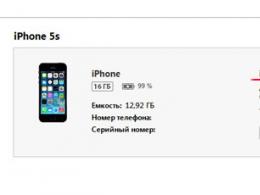iPhone немесе iPad экраны «қате» - неге ол өздігінен басады? Пернетақта ноутбукта өздігінен жұмыс істейді Жабысқақ пернелерді өшіру оңай.
Жыл сайын өндірушілер смартфондардың ондаған жаңа үлгілерін шығарады. Кейбіреулер өзіндік ерекшелігі ретінде төмен құнымен мақтана алады, басқалары жоғары өнімділікке ие, басқалары эргономикалық дизайнға ие, ал басқалары тамаша энергия үнемдеу сипаттамаларына, қуатты батареяға және соққыға төзімділікке ие. Бірақ бұл құрылғылардың ешқайсысы әртүрлі типтегі бұзылулардан 100% қорғай алмайды. Осы қиындықтардың бірі сенсорлық экранның өздігінен іске қосылуы болып табылады, бұл әдетте қытайлық бюджеттік смартфон үлгілеріне тән. Неліктен телефондағы сенсор өздігінен басылады және бұл мәселені қалай шешуге болады, сіз мақаладан білесіз.
Сенсорлық экранның дұрыс жұмыс істемеуі ең жағымды нәрсе емес, бірақ мәселені шешуге боладыСенсорлық экранның өздігінен жұмыс істеуінің себептері қандай?
Дәстүрлі түрде сенсордың өзін басу себептерін екі санатқа бөлуге болады:
- Бағдарламалық жасақтаманың ақаулығы - смартфонның бағдарламалық жасақтамасындағы (бағдарламалық қамтамасыз етудегі) қателерге байланысты пайда болады;
- Аппараттық құралдың ақаулығы - құрылғының құрамдас бөліктерінің зақымдалуымен байланысты қателер.
Смартфоныңыздың үлгісіне және экранның дұрыс жұмыс істемеуіне байланысты жоғарыда аталған ақаулардың қайсысының бұл мәселеге себеп болғанын айтуыңыз мүмкін. Осылайша, қытайлық бюджеттік модельдерде (статистикаға сәйкес, көбінесе Alcatel және Xiaomi-де) сенсорлық экранның дұрыс жұмыс істемеуі құрылғының сапасыз жиналуының және арзан резистивті дисплейдің нәтижесінде пайда болады, ол белгілі болғандай. оның бетінде статикалық зарядтың жиналуына осал. Смартфонды түсіру немесе оның экранын қатты басу сенсорлық экранның жұмысында да ақауларды тудыруы мүмкін.
Дегенмен, үміт үзудің қажеті жоқ. Экран жұмысындағы қателер аппараттық құралдың зақымдалуына байланысты пайда болды деп мәлімдемес бұрын, бұл мәселені бағдарламалық құралдардың көмегімен шешуге тырысу керек. Оларды толығырақ қарастырайық.

Бағдарламалық түрде сенсордың өздігінен іске қосылуын қалай жоюға болады
Сонымен, бұл мәселені өз бетінше шешудің бірнеше жолдарын қарастырайық.
1-әдіс: Смартфонды зауыттық параметрлерге қайтарыңыз
Смартфон үлгісіне байланысты «әдепкі» жұмыс параметрлерін қалпына келтіру параметрлердің белгілі бір бөлімінде орындалады. Дегенмен, оларға апаратын жол көптеген құрылғылар үшін бірдей, тек осы блоктардың атаулары ғана ерекшеленеді. Сондықтан мысал ретінде Philips S326 смартфонын пайдаланып, параметрлерді зауыттық әдепкі мәндерге қалай қалпына келтіруге болатынын қарастырайық.

2-әдіс: Экранды калибрлеу
Сенсорлық экранды қайта калибрлеу бағдарламалық жасақтаманың ақаулығы жағдайында ғана емес қажет болуы мүмкін, содан кейін смартфондағы сенсор өздігінен шертеді. Мобильді құрылғы биіктіктен құлағаннан кейін, суға құлап, дисплейді ауыстырғаннан кейін және т.б., калибрлеуді жүргізу керек - бұл осы жерде тізімделген жағдайлардың көпшілігінде көмектесе алады. Бұл процедураны жүзеге асыруға мүмкіндік беретін екі әдісті қарастырайық.
Смартфонға орнатылған стандартты құралдарды пайдаланып экранды калибрлеу
Сенсорлық экранның көлбеу бұрышын стандартты функция ретінде анықтау мүмкіндігі бар құрылғы үлгілерінде арнайы утилиталарды қолданбай-ақ оны калибрлеуге болады. Осыған:
- Құрылғымыздың «Параметрлер» бөліміне өтіңіз;
- «Дисплей», «Экран» немесе «Арнайы мүмкіндіктер» блогында «Калибрлеу» тармағын тауып, оны басыңыз;
- Келесі терезе, әдетте, телефонды тегіс бетке қойып, калибрлеу процедурасын бастауды ұсынады, содан кейін құрылғы оңтайлы жанасу бұрышын автоматты түрде реттеп, оны аяқтайды.
«Touchgreen Calibration» арнайы қолданбасын пайдалану
Бұл әдіс смартфон үлгілерінде экранды калибрлеуге арналған кірістірілген құралдары жоқ адамдар үшін қолайлы. Қолданба, ең алдымен, пайдаланудың қарапайымдылығына, сондай-ақ сенсордың бұрышын анықтаудың өте жоғары дәлдігіне байланысты ұқсастармен жақсы салыстырылады.
- Сонымен, сенсорлық экранды калибрлеу арқылы экранды калибрлеу үшін сізге қажет:
- Қолданбаны Google Play-дегі сілтемеден жүктеп алыңыз - https://play.google.com/store/apps/details?id=redpi.apps.touchscreencalibration;
- Орнатқаннан кейін біз бағдарламаны іске қосамыз, бастау терезесінде көк фонда жиектелген «Калибрлеу» жазуын көреміз, оны басу керек;
 Сенсорлық экранды калибрлеу процесін бастау үшін «Калибрлеу» түймесін басыңыз
Сенсорлық экранды калибрлеу процесін бастау үшін «Калибрлеу» түймесін басыңыз Калибрлеу процедурасы басталады, оның барысында экранның көлбеу бұрышын алты түрлі сенсорлық режимде реттеу сұралады, біз олардың әрқайсысынан өтеміз;
Калибрлеу мүмкіндігінше дәл болуы үшін смартфон осы уақыт бойы тегіс жерде болуы керек екенін ұмытпаңыз.
Аяқтаған кезде өзгертулер күшіне енуі үшін құрылғыны қайта жүктеу сұралады.
 Мұнда «Жарайды» түймесін басып, өзгерістер күшіне енуі үшін құрылғыны қайта жүктеңіз
Мұнда «Жарайды» түймесін басып, өзгерістер күшіне енуі үшін құрылғыны қайта жүктеңіз Қорытынды
Егер жоғарыда сипатталған әдістер сенсорлық шертулерді түзетуге көмектеспесе, мәселе смартфонның аппараттық құралында болуы мүмкін. Сенсорлық экран өздігінен жұмыс істей алатын бірнеше аппараттық себептер бар:
- Резистивтік дисплей - экранның бұл түрі сыйымдылықтан ерекшеленеді, оның үстіне иілгіш мембрана салынған шыны қабаты болып табылады, нәтижесінде мұндай сенсорлық экран тез тозады;
- Екі жақты таспаның сапасыздығы – қытайлық өндірушілер мен дисплейлерді ауыстыру арқылы жөндейтін кейбір сервистік орталықтар корпустың ішіндегі экранды бекітуге арналған екі жақты таспаға ақша үнемдеуді ұнатады. Нәтижесінде сенсорлық экран дұрыс жұмыс істемейді.
Жоғарыда аталған себептерге байланысты экранды өзіңіз жөндеуге тырысқаннан гөрі, мәселені маманға тапсырған дұрыс. Егер сіз мұны әлі де өзіңіз жасағыңыз келсе, сенсорлық экранды жөндеу бойынша осы нұсқаулықтарды қарауды ұсынамын:
Көптеген адамдар пернетақта ноутбукта өздігінен жұмыс істейтініне шағымданады. Егер сіз осындай мәселеге тап болсаңыз, онда біздің мақала сіз үшін пайдалы болады. Пернетақта бір таңбаны немесе мүлдем басқаларын басып шығара алады. Кез келген жағдайда мәселені шешу үшін төмендегі бірнеше қадамдарды орындау керек.
Зақымдалған пернетақта
Біріншіден, мәселе пернетақтаның физикалық зақымдалуына байланысты емес екеніне көз жеткізу керек. Есіңізде болсын, сіз жақында пернетақтаға шай немесе су құйып алған шығарсыз, содан кейін ол өздігінен жұмыс істей бастады. Бұл жағдайда пернетақтаны ауыстыру үшін техниктің көмегі қажет.
Өз бетінше?
Бірақ сіз мәселені өзіңіз шешуге тырысуға болады, мұнда ең бастысы - қорықпау. Сіз әлі де қызмет көрсетуге немесе маманға хабарласуға шешім қабылдағандықтан, ноутбуктің ішін өзіңіз қарай аласыз. Ең алдымен, ноутбук үлгісін іздеу және оны қалай дұрыс бөлшектеу керектігін білу керек. Бөлшектеу мысалдарын бейнехостинг сайтынан тапсаңыз жақсы, әдетте, олардың бірнешеуі бар, әсіресе сізде танымал ноутбук үлгісі болса.
Бөлшектеу жолын нақты білетініңізге көз жеткізгеннен кейін смартфонды немесе планшетті бейне қосулы және кідіртілген күйде алдыңызда ұстаған дұрыс. Мұқият бөлшектеңіз, пернетақтаны алыңыз және көріп тұрған кабельдерді мұқият тексеріңіз. Бұл кабельді алып тастауға және компьютерден USB пернетақтасын қосуға болады. Оның қалай жұмыс істейтінін көрейік, егер бәрі тәртіпте болса, пернетақта өзіне сәйкес келмесе, мәселе шынымен драйверлерде емес. Біз кабельді, дәлірек айтсақ, кабельдегі контактілерді мақта тампонында спиртпен сүртуге тырысамыз. Оны қайтадан салыңыз да, ноутбукты қосыңыз, егер осыдан кейін пернетақта әлі де дұрыс жұмыс істемесе, маманға хабарласуға болады. барлық істегендеріңізді есте сақтаңыз, маман келгенде, оған өз бетіңізше не істегеніңізді айтуды ұмытпаңыз.
Вирус
Сондай-ақ, пернетақтаның ноутбукта өздігінен жұмыс істеуінің себебі вирус болуы мүмкін. Вирустарды тексеру үшін компьютерді толық сканерлеуді іске қосыңыз. Егер вирус анықталса, оны жойып, ноутбуктағы пернетақтаның жұмысын тексеріңіз.
Жүргізушілер
Драйвер ақаулығына байланысты пернетақта ноутбукта өздігінен жұмыс істеуі мүмкін. Бақытымызға орай, бұл өте оңай түзету. Драйверлерді ноутбук өндірушісінің ресми веб-сайтынан жүктеп алуға немесе келесі қадамдарды орындау арқылы оларды автоматты түрде орнатуға болады:

- Құрылғы менеджеріне өтіңіз. Мұны істеу үшін «Бастау» түймесін тінтуірдің оң жақ түймешігімен басып, « құрылғы менеджері».
- Содан кейін «бөлімді тауып, кеңейтіңіз. Пернетақталар».
- Пернетақта құрылғысын тінтуірдің оң жақ түймешігімен нұқыңыз (біздің жағдайда бұл «Кеңейтілген пернетақта...») және « Жою».
- Сіз пернетақтаның мүлдем жұмысын тоқтатқанын көресіз. Бұл дұрыс, себебі сіз драйверлерді жойдыңыз.
- Енді ноутбукты қайта іске қосыңыз және Windows амалдық жүйесі қажетті драйверлерді автоматты түрде орнатады.
Зауыттық параметрлерді қалпына келтіріңіз
Егер пернетақта әлі де ноутбукте өздігінен жұмыс істеп тұрса, сыртқы пернетақтаны қосып көріңіз және ондағы ақаулықтың бар-жоғын тексеріңіз. Мәселе сыртқы пернетақтада болмаса, ноутбукты зауыттық параметрлерге қайтарыңыз немесе Windows жүйесін қайта орнатыңыз.
Егер осыдан кейін де пернетақта ноутбукта өздігінен жұмыс істесе, оны қызмет көрсету орталығында жаңасына ауыстыру керек.
Ноутбукте өздігінен жұмыс істейтін пернетақта мәселесі көптеген адамдарда кездесетін мәселе. Бақытымызға орай, бұл мәселенің ең көп таралған шешімі - драйверлерді қайта орнату.

Планшет - пайдаланушыларға демалуға, фильмдер көруге, серфингке және желіде байланысуға тамаша уақыт өткізуге көмектесетін танымал құрылғы. Бұл жұмыс үстелі компьютерін және тіпті жолдағы ноутбукты сәтті ауыстыра алатын құрылғы. Дегенмен, мұндай электронды көмекші болса да, ол «өз өмірін сүре» бастаған кезде оқиғалар орын алады. Бұл құрылғының виртуалды пернетақтаны дербес шақыруынан, содан кейін түймелерді өздігінен басуға кірісуінен көрінеді. Дегенмен, біз ақылды жасанды интеллект туралы емес, әртүрлі бұзылулар туралы айтып отырмыз. Осы жағдайға тап болған мамандар мен озық пайдаланушылардың кеңестерін оқу арқылы планшеттің неліктен түймелерді өздігінен басатынын түсінуге болады.
Планшет түймелерді өздігінен басады: ақаулықтың ықтимал себептері мен шешімдері
Көбінесе мәселе құрылғының сенсорының механикалық зақымдалуында болады. Сарапшылар мен пайдаланушылардың өздері сенсор пернетақтаны дербес шақыратынын және әртүрлі модельдердің планшеттеріндегі түймелерді келесі жағдайларда басатынын атап өтеді:
- Құрылғы жақында ғана жаңартылды. Сонымен қатар, процедура сынақтан өтпеген бағдарламалық жасақтаманы пайдалану арқылы үйде жүргізілді. Бұл жағдайда шығудың жолы бар - компьютерге шұғыл көмек көрсету үшін мамандандырылған компьютерлік қызмет көрсету орталығына хабарласу керек. Егер пайдаланушыда барлық параметрлерді қалпына келтіруге және құрылғыны қайтадан жаңартуға мүмкіндігі болса, бірақ тек жоғары сапада, мұны істеу керек.
- Сенсорға механикалық зақым келген. Қолданушының өзі не болғанына, жабдықты тасымалдау кезінде сөмкеде жаншылып, оның зақымданғанына мән бермеуі мүмкін. Бұл жағдайда сенсорды ауыстыру тамаша шешім болады.
- Бағдарламалық жасақтама немесе техникалық ақау. Кейде калибрлеу және 100% зарядтау көмектеседі.
Кейбір жағдайларда түймелерді еріксіз басудың себебі статикалық электр тогы болып табылады. Бұл опцияны шешу оңайырақ - құрылғыны өшіру керек (егер планшет зарядталып жатқан болса, ашаны розеткадан ажыратыңыз) және оған «демалуға» уақыт беріңіз. Кейбір жағдайларда бес минут жеткілікті, басқаларында бұл әлдеқайда ұзағырақ (бір күнге дейін) болады.
Баршаңызға сәлем! Мен мақаланың тақырыбын дәл осылай жазғым келмеді, бірақ «багги» дегеннен басқа сөз табу өте қиын. Бұл өте қысқаша (құдіретті орыс тілі бай және әдемі!) Ол өздігінен өмір сүретін экранға қатысты барлық мүмкін проблемаларды сипаттайды - пернетақта түймелері басылады, жұмыс үстелдері айналдырылады, қолданбалар іске қосылады және мұның бәрі сіздің біліміңізсіз . Ал дисплейдің өзі басуға жауап бермейді!
Жағдай фантастикалық және бір жерде тіпті мистикалық сияқты көрінуі мүмкін, бірақ ... шын мәнінде, бұл жерде таңқаларлық ештеңе жоқ - барлығының логикалық түсіндірмесі бар. Қайсысы? Енді бәрін анықтаймыз! Бірақ алдымен, iPhone немесе iPad экраны қандай әрекеттерден кейін өз өмірін жасай бастауы, хаос тудыруы, толығымен жабайы болып, иесін қорқытуы мүмкін екенін анықтайық.
Мұндай әрекеттер соншалықты көп емес:
- Микробағдарламаны жаңарту.
- Физикалық зақымдану (күзу, соққы, ылғал).
- Дисплейді ауыстыру немесе жөндеу (нюанстар болуы мүмкін).
Осымен болды. Жоқ, бірақ басқа нұсқа бар - жоғарыда айтылғандардың ешқайсысы болған жоқ және экран кенеттен «ақау» бастады.
Құрылғыны жалпы дайындаудан бастайық, бұл сенсорлық экранның түсініксіз әрекетін тудыратын кейбір стандартты мәселелерді жоюға көмектеседі:
- Құрылғыға пленка немесе шыны жабысып қалса, оны алып тастаңыз.
- Экранды жұмсақ шүберекпен мұқият сүртіңіз. Арнайы тазартқыш сұйықтықтарды қолданбаңыз, кейде олар олеофобты жабынды бұзуы мүмкін.
- Бағдарламалық жасақтама мәселесін және iOS жүйесіндегі қателерді болдырмау үшін мұны жасаңыз.
Иә, жоғарыда аталғандардың бәрі өте қарапайым, бірақ бұл көмектесе алады. Дегенмен, бұл дисплей жұмысын жақсарту үшін орындалатын барлық әрекеттер емес.
Сізге назар аудару керек бірінші нәрсе - түпнұсқа емес қуат көздері және жарықтандыру кабельдері. Дегенмен, біз сымдар туралы айтатын боламыз (адаптердің өзі, әдетте, құрылғының жұмысына айтарлықтай әсер етпейді). Иә, олар сіздің жүйкеңізді бұзуы мүмкін.
Бірде мен бұған тап болдым және адамның телефоны қалай зарядталып жатқанын және сонымен бірге мезгіл-мезгіл жанып тұрғанын көрдім, экран құлпы ашылып, өздігінен басылып, пернетақтада таңбалар терілген. Шынымды айтсам, мен iPhone-ның бір жерге өздігінен қоңырау шалмағанына қатты таң қалдым!?
Қысқа әңгімелесуден кейін, бұл адамды алаңдатса да, ол түпнұсқа сымды сатып алғысы келмейтіні белгілі болды (мен оны сирек қолданамын және солай болады!). Дисплейдің өздігінен басылуы орын алуы мүмкін ең жаман нәрсе емес және батареяны жақын арада міндетті түрде өзгертуге тура келетіні оны қызықтырған жоқ.
Бірінші қорытынды: егер iPhone дисплейі өз өмірін сақтап қалса және тек зарядтау кезінде жанасуларға жауап бермесе, зарядтау құрылғысы кінәлі болуы мүмкін. Тек сертификатталған керек-жарақтарды ауыстырыңыз және пайдаланыңыз.
Зарядтағышпен бәрі жақсы болса, келесі себепке көшу керек - бұл төмен сапалы дисплей модульдері. Олардың саны өте көп, бірақ бұл үшін түсініктеме бар:
- Көптеген модельдер өте танымал, мысалы, iPhone 5S.
- Қытай барлығына көмектеседі.
Мұнда сізде әртүрлі деңгейдегі экрандардың үлкен саны бар. Сонымен қатар, оларды жөндеу кезінде де, «жаңа» (шын мәнінде белгісіз жерден қалпына келтірілген) iPhone-да орнатуға болады. Ал егер сәтсіз болса және экран толығымен солға орнатылған болса, онда кездейсоқ шертулер мен өмірдің басқа ләззаттарына кепілдік беріледі.

Айтпақшы, бұл ақаудың тән ерекшелігі - құрылғыны бұғаттағаннан/құлыпты ашқаннан кейін бәрі қалыпты жағдайға оралады, бірақ біраз уақытқа дейін, содан кейін ол қайтадан «ақау» бастайды. Бұл жөндеуден/ауыстырудан кейін немесе iOS жүйесін жаңартқаннан кейін бірден пайда болуы мүмкін. Бұл жағдайда не істеу керек? Екінші нұсқа:
- Қалыпты дисплейге орнату.
- Пленка немесе әйнекті желімдеп көріңіз.
Ең қызығы, кейбір шеберханалар өздері орнатып жатқан дисплейдің сапасын біле тұра, модульді ауыстырған кезде «сыйлық» ретінде экранға жапсырма жапсырады. Көбінесе бұл iPhone немесе iPad дисплейі дұрыс жұмыс істеуі және өз өмірін жасамауы үшін жасалады. Керемет қозғалыс! Жақсы мен жаман экранның айырмашылығы үлкен, бірақ фильмнің бағасы аз. Және бәрі риза: клиент қызмет жақсы деп ойлайды - ол тіпті пленканы жапсырды, ал шеберхананың өзі ақша ұтты.
Екінші қорытынды: егер iPhone дисплейі «қате» болса, оның сапасы өте жақсы емес. Ауыстыру қажет. Сондай-ақ көптеген адамдарға көмектесетін бюджетке қолайлы шешім бар - пленка (әйнек) жапсырмасы. IPad-да жағдай мүлдем ұқсас, тек желімдеу қиынырақ :)
Сенсорлық экранның біртүрлі әрекет етуінің тағы бір себебі бар. Бірақ бұл жерде дұрыс емес жерде «тек» триггер емес, басуды мүлде өңдемейді деп айту дұрысырақ болар еді.

Мүмкін біз дисплей сенсорының контроллері туралы айтып отырмыз және бұл өте өкінішті. Ол құлап кетсе, соғылып қалса, гаджет ішіне ылғал түссе немесе жоқ болса зақымдалуы мүмкін. Тек бірнеше қызмет көрсету орталықтарында оны қайта дәнекерлеу дағдысы бар (процедура бүкіл аналық платаны өзгертпеу үшін жасалады). Жарайды, бұл да сәйкесінше ақшаны талап етеді - әрине, тақтаны толығымен ауыстырудан арзанырақ, бірақ бәрібір...
Үшінші қорытынды: iPhone дисплейі өздігінен басылатын ең күрделі ақау - бұл экран сенсорының контроллерінің бұзылуы. Алдыңғы проблемалармен салыстырғанда, бұл сирек кездеседі және түзету әлдеқайда қиын.
Бұл мақаланың соңындағы жағымсыз қорытынды...
Дегенмен, мен сіздің iPhone экраныңыздың барлық «ақаулары» зарядтағышты, сымды немесе соңғы шара ретінде пленка немесе шыны жапсырмасын ауыстыру арқылы жойылады деп үміттенемін. Бұл қызмет көрсету орталығында күрделі жөндеуге келмейді. Солай болсын!
P.S. Табысты нәтижеге жету мүмкіндігін арттыру үшін - «лайк» қойып, әлеуметтік желі түймелерін басыңыз, сәттілікке +50% кепілдік беріледі :)
P.S.S. Әрине, егер сізде ақаулық дисплейді жеңуге қатысты сұрақтарыңыз немесе практикалық кеңестеріңіз болса, түсініктемелерде жазуды ұмытпаңыз!